Thông tin liên hệ
- 036.686.3943
- admin@nguoicodonvn2008.info

Trên máy tính Windows đã có tùy chọn tự động đổi hình nền máy tính, với bộ hình có sẵn hoặc từ album ảnh mà bạn chọn. Tuy nhiên, nhiều người muốn có thêm chủ đề hình nền máy tính nên đã lựa chọn cài một số ứng dụng đổi hình nền. LockScreen Wallpaper Synchronizer là ứng dụng đổi hình nền máy tính, thay hình nền Windows Spotlight màn hình khóa với hình nền máy tính tự động, và ngược lại mà chúng ta không cần phải thực hiện thủ công.
Theo đó chúng ta sẽ lựa chọn thời gian để ứng dụng đổi hình nền máy tính với hình nền màn hình khóa. Các hình ảnh tự động được đổi cho nhau, thay đổi chủ đề hình nền cho cả desktop lẫn màn hình khóa. Bài viết dưới đây sẽ hướng dẫn bạn đọc cách đổi tự động hình nền máy tính và hình nền khóa máy tính.
Bước 1:
Người dùng tải ứng dụng LockScreen Wallpaper Synchronizer cho Windows 10 theo link dưới đây.
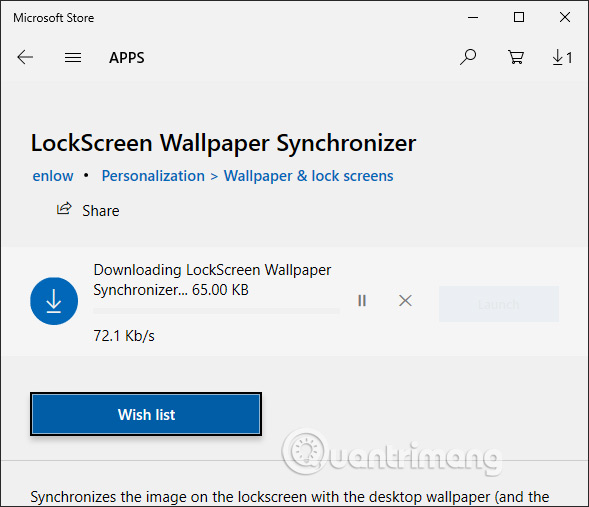
Bước 2:
Hiển thị giao diện của ứng dụng. Để ứng dụng được phép tự động đổi hình nền với màn hình khóa trên máy tính, người dùng cần cấp phép cho ứng dụng truy cập vào file hệ thống. Nhấn chọn Open Settings Panel ở phía cuối giao diện.
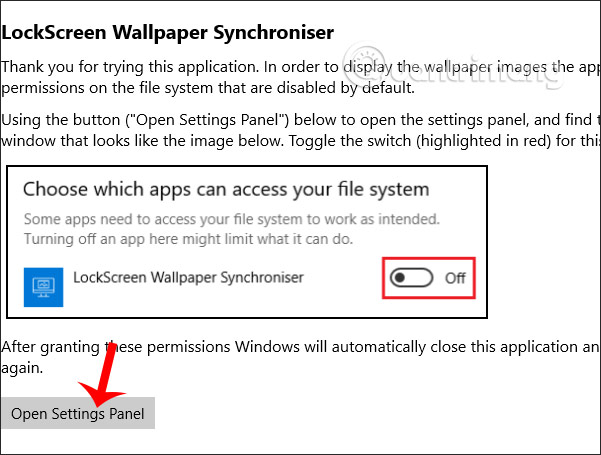
Chuyển sang giao diện mới, chúng ta bật On tại LockScreen Wallpaper Synchronizer để cấp phép cho ứng dụng.
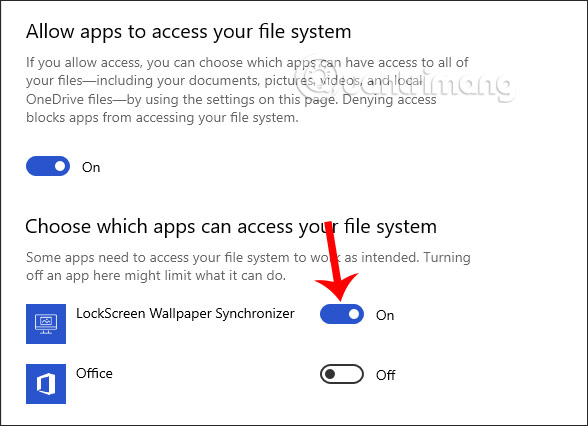
Bước 3:
Truy cập lại ứng dụng và người dùng sẽ nhìn thấy hình ảnh cho màn hình khóa (Lock Screen) và hình nền cho màn hình desktop (Desktop Wallpaper) đang sử dụng.
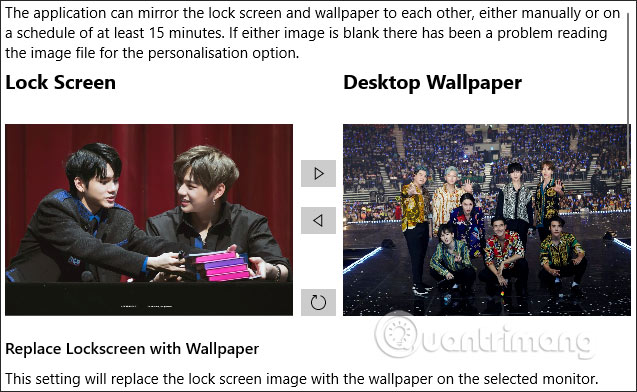
Trong trường hợp người dùng muốn dùng hình ảnh Windows Spotlight cho hình nền máy tính thì bấm chuột phải lên màn hình máy tính chọn Personalize.
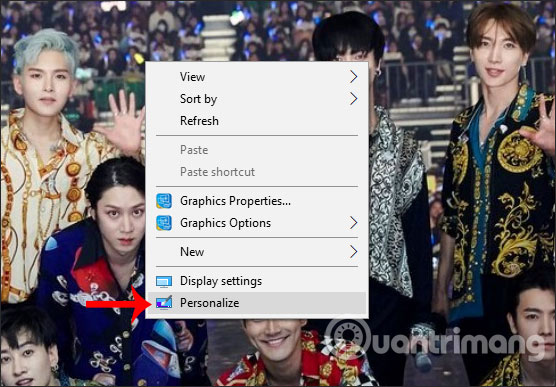
Tiếp đó chúng ta chọn Lock screen rồi nhấn vào phần Background và chọn Windows spotlight.
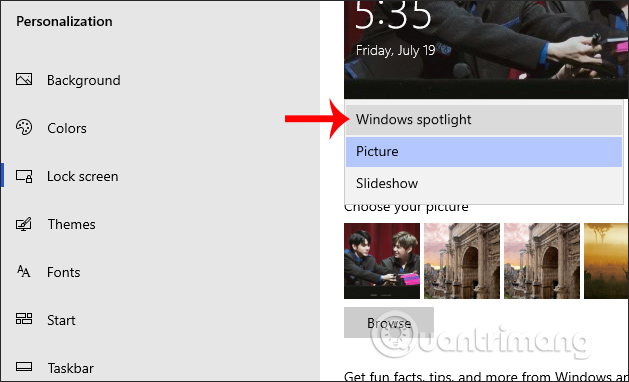
Bước 4:
Để thay hình nền máy tính bằng ảnh màn hình khóa người dùng có thể thực hiện theo cách thủ công hoặc tự động.
Nếu thực hiện theo cách thủ công thì bạn nhấn mũi tên hướng sang phải để thay hình nền máy tính bằng hình nền màn hình khóa.
Và ngược lại để đổi hình nền màn hình khóa bằng hình nền desktop thì nhấn vào mũi tên hướng sang trái.
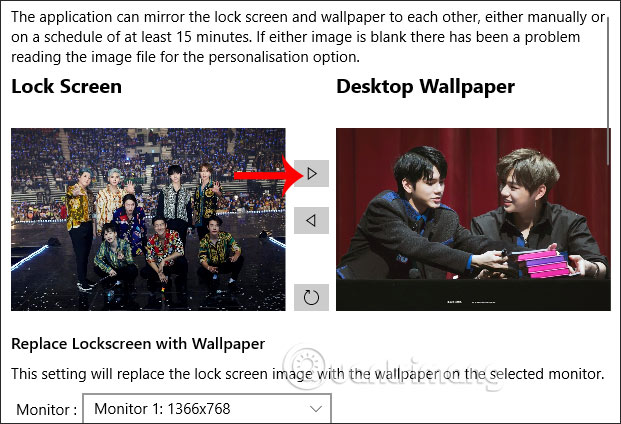
Bước 5:
Để thay đổi hình nền tự động người dùng có 2 lựa chọn là Replace Lockscreen with Wallpaper để thay hình nền khóa bằng hình nền desktop và Replace Wallpaper with Lockscreen để thay hình nền desktop bằng hình nền khóa.
Kích hoạt chế độ tự động bằng cách nhấn gạt nút tròn sang phải tại Do not automatically synchronize là được.
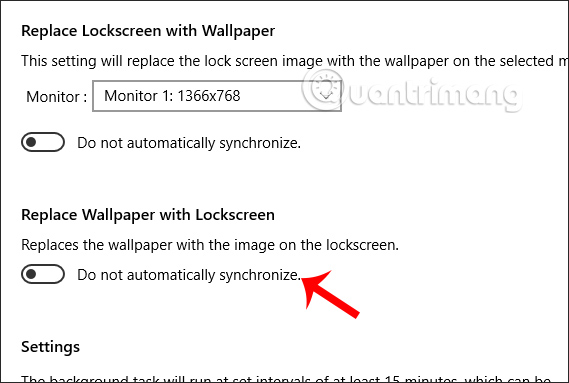
Bước 6:
Trong trường hợp bạn muốn áp dụng chế độ đổi tự động cho nhiều màn hình máy tính, thì tại Monitorchúng ta lựa chọn màn hình máy tính muốn sử dụng thay đổi.
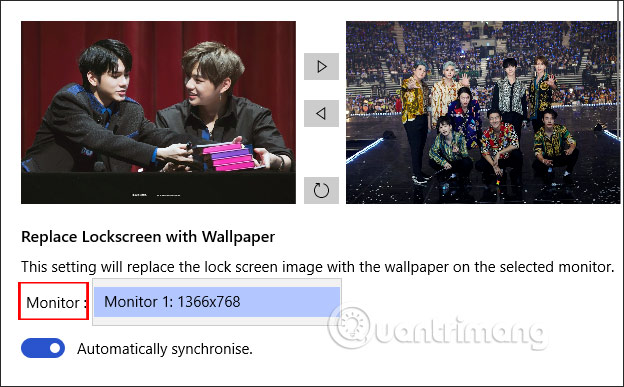
Bước 7:
Theo mặc định hình nền sau 15 phút sẽ tự động đổi cho nhau. Nếu muốn tăng thời gian đó, tại phần Settings người dùng nhập thời gian muốn sử dụng rồi nhấn nút Apply để áp dụng. Số phút muốn thay đổi phải nhiều hơn 15 phút.
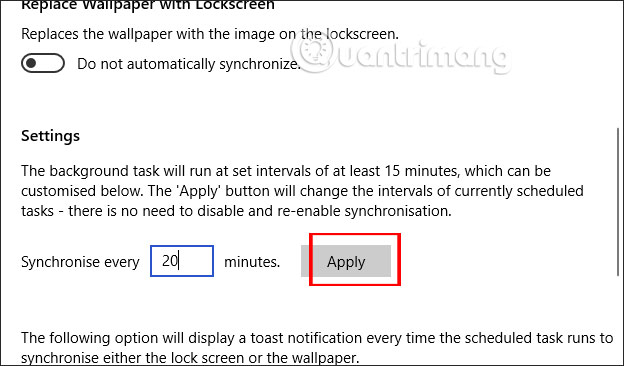
Chỉ với ứng dụng LockScreen Wallpaper Synchronizer và cách thực hiện đơn giản, hình nền máy tính và màn hình khóa được thay đổi nhiều chủ đề khác nhau. Các hình nền của Windows Spotlight sẽ mang lại diện mạo mới cho máy tính của bạn.
Chúc các bạn thực hiện thành công!
Nguồn tin: Quantrimang.com
Ý kiến bạn đọc
Những tin mới hơn
Những tin cũ hơn
 7 ứng dụng miễn phí khiến mọi người thích sử dụng Windows trở lại
7 ứng dụng miễn phí khiến mọi người thích sử dụng Windows trở lại
 7 ứng dụng miễn phí khiến mọi người thích sử dụng Windows trở lại
7 ứng dụng miễn phí khiến mọi người thích sử dụng Windows trở lại
 4 tiện ích mở rộng mã nguồn mở nên cài trên mọi trình duyệt
4 tiện ích mở rộng mã nguồn mở nên cài trên mọi trình duyệt
 Cách tạo chữ ký trong Outlook để email của bạn trông chuyên nghiệp hơn
Cách tạo chữ ký trong Outlook để email của bạn trông chuyên nghiệp hơn
 Các kiểu dữ liệu trong SQL Server
Các kiểu dữ liệu trong SQL Server
 Hàm COUNT trong SQL Server
Hàm COUNT trong SQL Server
 Hàm SUBTOTAL: Công thức và cách sử dụng hàm SUBTOTAL trong Excel
Hàm SUBTOTAL: Công thức và cách sử dụng hàm SUBTOTAL trong Excel
 Hướng dẫn 5 cách xóa tài khoản User trên Windows 10
Hướng dẫn 5 cách xóa tài khoản User trên Windows 10
 Vì sao Winux là bản phân phối "thân thiện với Windows" bạn nên tránh xa?
Vì sao Winux là bản phân phối "thân thiện với Windows" bạn nên tránh xa?
 Cách bật dịch video trong Microsoft Edge
Cách bật dịch video trong Microsoft Edge
 99+ bài thơ chia tay tuổi học trò hay và xúc động
99+ bài thơ chia tay tuổi học trò hay và xúc động
 Cách bật ứng dụng web trang web (PWA) trong Firefox
Cách bật ứng dụng web trang web (PWA) trong Firefox
 Cách xây dựng DNS cục bộ để ngăn chặn sự theo dõi từ ISP
Cách xây dựng DNS cục bộ để ngăn chặn sự theo dõi từ ISP
 Hãy lắng nghe trái tim
Hãy lắng nghe trái tim
 Cách đưa ứng dụng ra màn hình máy tính Win 11
Cách đưa ứng dụng ra màn hình máy tính Win 11
 Cách cố định ảnh chèn trong Excel
Cách cố định ảnh chèn trong Excel
 Datetime trong Python
Datetime trong Python
 Hướng dẫn bật Hardware Accelerated GPU Scheduling Windows 11
Hướng dẫn bật Hardware Accelerated GPU Scheduling Windows 11
 Hướng dẫn ẩn mục Network trong File Explorer Windows 11
Hướng dẫn ẩn mục Network trong File Explorer Windows 11
